Svarbu: Kaip paskelbta 2022 m. liepos mėn., "FindTime" papildinys greitai bus pakeistas planavimo apklausa kaip savąją "Outlook" funkcija. Daugiau informacijos žr. čia.
FindTime yra "Outlook" priedas susitikimams planuoti. Organizatorius gali siųsti kelias laiko parinktis naudodamas "FindTime" ir sumažinti planuojant siunčiamus el. laiškus pirmyn ir atgal.
Norėdami suplanuoti susitikimą „Outlook“ naudodami "FindTime":
-
Sukurkite naują el. laišką arba pasirinkite el. laišką, į kuriuo norite atsakyti.
-
Nurodykite žmones, kurių reikia susitikimui programoje Kam , ir pasirinktinius dalyvius lauke Kopija.
-
Skirtuke Pagrindinis pasirinkite Atsakyti naudojant susitikimo apklausą.
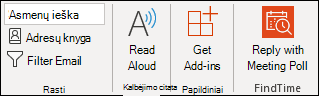
-
Pasirinkite susitikimo parametrus:
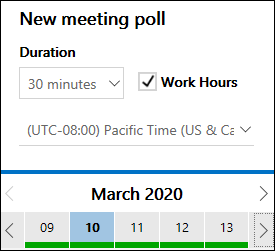
-
Trukmė: iš sąrašo pasirinkite trukmę.
-
Pasirinkite 8 valandas visos dienos susitikimui.
-
Laiko išplečiamajame meniu pasirinkite Pasirinktinis , kad nustatytumėte savo laiką. Maksimali trukmė yra 23 valandos 59 minutės.
-
-
Darbo valandos: pažymėkite, kad apribotumėte siūlomą susitikimo laiką tik darbo dienomis ir valandomis.
Pastaba: Pagal numatytuosius parametrus naudojamos darbo valandos gaunamos iš jūsų organizatoriaus parametrų, o šių "Exchange" parametrų atlikti nepavyko. Jei parametrų nerasta, pagal numatytuosius parametrus jie yra nuo 8 iki 18 val.
-
Laiko juosta: pasirinkite laiko juostos išplečiamąjį meniu, kad pakeistumėte susitikimo laiko juostą.
Pastabos:
-
Naudojama laiko juosta gaunama iš jūsų organizatoriaus parametrų, tačiau sąraše galite pasirinkti naują.
-
Į vasaros laiką atsižvelgiama, o susitikimai po metų keitimo rodo teisingą laiką
-
-
-
FindTime peržiūri dalyvių tvarkaraščius (jei yra) ir pasiūlo tinkamus susitikimo laikus.
Pastaba: FindTime naudoja jūsų„Microsoft 365“ verslo paskyrą, kad galėtų pasiekti jūsų kalendorių ir dalyvių kalendorius jūsų organizacijoje, kad nustatytų pasiekiamumą. Kalendoriai, kurie nėra susieti su „Microsoft 365“ paskyra, nepalaikomi.
Norėdami rikiuoti susitikimo parinktis, naudokite saitus.
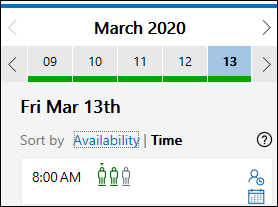
-
Pasiekiamumas: pirmiausia išvardijamos geriausios parinktys (laikas, kai visi būtini susitikimo dalyviai yra laisvi). Veiksniai, naudojami norint nustatyti geriausias parinktis, apima tai, kiek dalyvių yra laisvi, kiek reikia palyginti su pasirinktiniais dalyviais yra laisvi, ar nesuderinami dalyviai turi neapsispręstų ar užsiėmę įsipareigojimų savo kalendoriuje.
-
Laikas: chronologiškai išvardija parinktis.
Pastaba: galite slinkti dienomis ir mėnesiais naudodami rodykles. Galimos dienos pabrauktos žaliai. Tamsesnė žalia nurodo dienas, kuriose yra daugiausia parinkčių, o šviesesnė žalia ir raudona nurodo daugiausia konfliktų. Savaitgalio dienos pažymėtos kaip galimos, jei nepasirinktos darbo valandos . -
Žmonių piktogramos rodo, ar susitikimo dalyviai yra būtini ir ar jie yra pasiekiami.
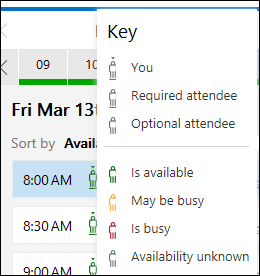
-
Pabrauktasis: būtinas
-
Žalia: pasiekiama
-
Geltona: gali būti užimta
-
Raudona: užimta
-
Pilka: nežinoma
-
-
Norėdami pasiekti daugiau informacijos, galite naudoti piktogramas.
-
Pasirinkite

-
Laikykite žymiklį virš kiekvieno asmens piktogramos arba peržiūrėkite jo pasiekiamumo informaciją.
-
Pasirinkite

-
-
-
Pasirinkite kelis tinkamus susitikimo laikus.
-
Pažymėjus laiko laukas pasikeičia į mėlyną.
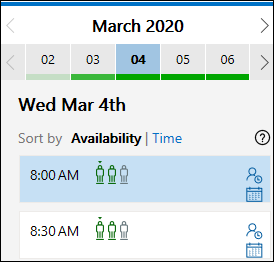
Pastaba: Labiau tikėtina, kad apklausos, kuriose yra 20 ar mažiau pasiūlymų, sutars.
-
-
Pasirinkite Pirmyn.
-
Įveskite susitikimo vietą.
-
Susitikimai internetu yra įjungti pagal numatytuosius parametrus. Pažymėkite žymės langelį Susitikimas internetu , kad jį išjungtumėte.
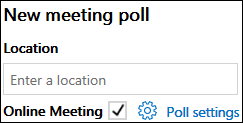
Pastaba: Jei įrašėte„Skype“ verslui parametrą ataskaitų srityje, "FindTime" naudos, o ne „Microsoft Teams“. Jei norite naudoti„Microsoft Teams“, panaikinkite„Skype“ verslui parametrą ataskaitų srityje.
-
-
Pasirinkite Apklausos parametrai ir perjunkite įjungimo / išjungimo parinktis.
Pastaba: Šiuo metu vis tiek galite panaikinti pasirinktą susitikimo laiką pasirinkdami X sąraše Pasirinktas laikas .
-
Pranešti apie apklausos naujinimus: gausite el. laišką kiekvieną kartą, kai dalyvis balsuos. Pranešime yra dabartinė apklausos būsena ir tvarkaraščio parinktis.
-
Suplanuokite, kada dalyviai pasiekia sutarimą: kalendoriaus įvykis automatiškai suplanuotas, jei visi būtini dalyviai balsavo už konkretų laiko variantą. Jei yra kelios parinktys, bus suplanuota anksčiausia parinktis.
-
Sulaikyti pasirinktus laikus mano kalendoriuje: jūsų kalendoriuje įdedamas neapsisprendęs įvykis kiekvieną kartą, kai pasiūlote parinktį. Visi sulaikyimai pašalinami, kai susitikimas suplanuotas arba apklausa atšaukiama.
-
Užrakinti dalyvių apklausą: dalyviai negalės siūlyti naujų laikų ar redaguoti kitų dalyvių.
-
Reikalauti, kad dalyviai patikrintų savo tapatybę: kad būtų išvengta anoniminio balsavimo, dalyviai turės autentifikuotis prieš balsavimą.
-
El. pašto pranešimai "FindTime" kalba: kalba, kuria naudojate "FindTime", bus naudojama susijusiems el. pašto pranešimams siųsti. Kitu atveju šie pranešimai bus siunčiami anglų kalba.
-
-
Pasirinkite Įterpti į el. laišką.
-
FindTime įterpia siūlomus susitikimo laikus į jūsų el. laišką. Jei reikia, pasirinkite Redaguoti parinktis , kad pakeistumėte susitikimo parametrus.
Pastaba: Jei atliekate keitimus ir iš naujo įterpkite susitikimo laiką, turite rankiniu būdu panaikinti pradinį kvietimą.
-
Pasirinkite Siųsti , kad išsiųstumėte susitikimo kvietimus ir pradėtumėte balsavimo procesą.
-
Gausite tiesioginį saitą į savo susitikimo balsavimo puslapį.










